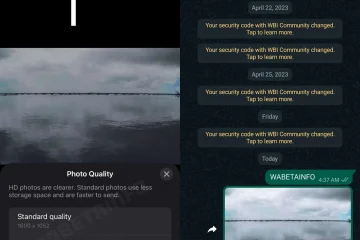Können Sie Die Sims 4 nicht auf Origin oder der EA Desktop-App aktualisieren? Wenn ja, wird dieser Beitrag Sie interessieren.
Warum werden meine Sims 4 in der EA-App nicht aktualisiert?
Es kann verschiedene Gründe geben, warum dies nicht möglich ist um das Spiel „Die Sims 4“ über die EA-Desktop-App oder den Origin-Client zu aktualisieren. Es könnten beschädigte Spieledateien sein, die das Problem verursachen, oder ein Hintergrundprogramm, das den Gaming-Client daran hindert, das Spiel zu aktualisieren. Darüber hinaus kann auch ein beschädigter Cache im Zusammenhang mit der EA-App das vorliegende Problem verursachen.
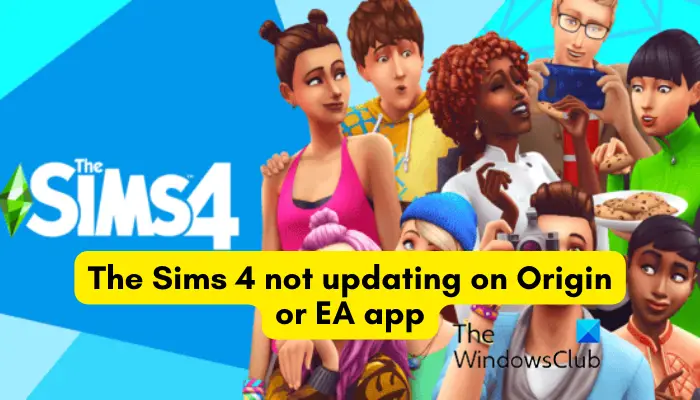
Warum lässt EA mich Sims 4 nicht herunterladen?
Wenn Sie das Spiel „Die Sims 4“ nicht über die EA-App herunterladen können, könnte das Problem an Ihrem Festplattenformat liegen. Wenn Sie über eine FAT32-Festplatte verfügen, kann es beim Herunterladen des Spiels zu Problemen kommen oder der Download bleibt bei 4 GB hängen, da die FAT32-Festplatte keine Daten über 4 GB herunterladen kann.
Nun, wenn Sie Wenn Sie ein Problem mit der Aktualisierung von Die Sims 4 auf Origin oder der EA Desktop-App haben, sind Sie bei uns genau richtig. Sie können die hier erwähnten Korrekturen befolgen und das Problem beheben.
Die Sims 4 werden nicht auf der Origin-oder EA-App aktualisiert
Hier sind die Methoden zur Fehlerbehebung, die Sie verwenden können, wenn dies der Fall ist Sie können das Spiel „Die Sims 4“ nicht auf Origin oder der EA-Desktop-App aktualisieren:
Führen Sie Origin oder die EA-Desktop-App als Administrator aus. Reparieren Sie das Spiel „Die Sims 4“. Löschen Sie den Cache der Origin-oder EA-Desktop-App. Schließen Sie Hintergrundprogramme. Deinstallieren Sie EA Desktop und aktualisieren Sie das Spiel über Origin (falls zutreffend). Installieren Sie Origin und Die Sims 4 neu.
1] Führen Sie die Origin-oder EA-Desktop-App als Administrator aus
Das erste, was Sie tun können, um dieses Problem zu beheben ist das Starten des Origin-Clients oder der EA-Desktop-App mit Administratorrechten. Möglicherweise können Sie das Spiel „Die Sims 4“ nicht aktualisieren, weil die erforderlichen Berechtigungen fehlen, oder das Update bleibt hängen. Klicken Sie also mit der rechten Maustaste auf den Game Launcher, den Sie für Die Sims 4 verwenden, und wählen Sie im Kontextmenü die Option „Als Administrator ausführen“. Versuchen Sie nach dem Start, Ihr Spiel zu aktualisieren und prüfen Sie, ob das Problem behoben ist. Wenn nicht, fahren Sie mit dem nächsten möglichen Fix fort.
2] Reparieren Sie das Spiel „Die Sims 4“
Ihre Spieldateien sind möglicherweise infiziert, weshalb Sie die neuen Patches nicht installieren können das Spiel. Wenn das Szenario zutrifft, können Sie daher die Spieldateien von Die Sims 4 überprüfen und reparieren und dann prüfen, ob Sie das Spiel aktualisieren können oder nicht.
Ursprung:
Öffnen Sie zunächst Ihren Origin-Client und navigieren Sie zu seiner Meine Spielebibliothek. Klicken Sie anschließend mit der rechten Maustaste auf das Spiel Die Sims 4 und wählen Sie im angezeigten Kontextmenü die Option Reparieren Option. Befolgen Sie als Nächstes die angezeigten Anweisungen und schließen Sie den Überprüfungsprozess ab. Origin vergleicht Ihre Spieldateien mit den auf seinen Servern gespeicherten Gegenstücken und ersetzt oder stellt die saubere Version der Spieldateien wieder her. Abschließend können Sie Origin neu starten und erneut versuchen, das Spiel „Die Sims 4“ zu aktualisieren und prüfen, ob das Problem behoben ist.
EA Desktop:
Starten Sie zunächst die EA Desktop-App und gehen Sie im linken Bereich zum Abschnitt „Meine Sammlungen“. Drücken Sie nun die dreipunktige Menüschaltfläche, die dem Spiel „Die Sims 4“ zugeordnet ist. Klicken Sie anschließend auf die Option Reparieren und lassen Sie den Gaming-Client Ihre Spieldateien überprüfen und reparieren. Starten Sie anschließend EA Desktop neu und prüfen Sie, ob das Problem behoben ist.
Sobald die Spieldateien repariert sind, Das Spiel sollte ohne Probleme aktualisiert werden.
Lesen Sie: Die Sims 4 kann mit der Grafikkarte in diesem System nicht ausgeführt werden.
3] Löschen Sie Origin oder EA Desktop-App-Cache
Ein beschädigter Cache einer App kann eine Menge Probleme bei der regulären Funktion der App verursachen. Dieses Problem, dass Die Sims 4 nicht aktualisiert werden kann, kann durch eine defekte Cache-Datei Ihrer Spieleplattform ausgelöst werden. Wenn das Szenario zutrifft, können Sie also den Cache für Origin oder die EA Desktop-App löschen und prüfen, ob das Problem behoben ist.
Origin:
Zuerst: Stellen Sie sicher, dass Origin nicht im Hintergrund läuft. Öffnen Sie den Task-Manager und schließen Sie alle mit Origin gewünschten Instanzen und Prozesse (Origin.exe, OriginWebHelperService.exe). Drücken Sie nun Win+R, um das Feld „Ausführen“ zu öffnen, und geben Sie darin %ProgramData%/Origin ein. Löschen Sie als Nächstes alle Cache-Dateien im geöffneten Speicherort. Sobald Sie fertig sind, starten Sie Ihren Computer neu und starten Sie Origin, um zu überprüfen, ob das Problem behoben ist.
EA Desktop:
Suchen Sie zunächst nach „EA App Recovery“ aus dem Startmenü und öffnen Sie die App. Klicken Sie nun auf die Schaltfläche Cache löschen, um den App-Cache zu löschen und prüfen Sie dann, ob das Problem behoben ist.
Wenn Sie den Cache leeren hilft nicht bei der Lösung des Problems, Sie können mit der nächsten Lösung fortfahren.
Lesen Sie: Fehler 16: Bei den Sims ist ein Problem aufgetreten.
4] Hintergrundprogramme schließen
Einigen Benutzerberichten zufolge könnte dieses Problem dadurch verursacht werden, dass Ihr Gaming-Client durch ein Hintergrundprogramm blockiert wird. Wenn das Szenario zutrifft, beenden Sie daher die Hintergrundanwendungen und prüfen Sie, ob das Problem behoben ist. Sie können den Task-Manager mit Strg+Umschalt+Esc öffnen, auf der Registerkarte „Prozesse“ ein Hintergrundprogramm auswählen und auf die Schaltfläche „Aufgabe beenden“ klicken, um das Programm zu schließen. Wenn Sie fertig sind, prüfen Sie, ob Sie Die Sims 4 aktualisieren können oder nicht.
5] Deinstallieren Sie EA Desktop und aktualisieren Sie das Spiel über Origin (falls zutreffend).
Einige betroffene Benutzer haben dies getan berichteten, dass ihnen die Deinstallation der EA Desktop-App und die anschließende Aktualisierung von Die Sims 4 über Origin geholfen haben, das Problem zu beheben. Sie können also auch versuchen, dasselbe zu tun und prüfen, ob das Problem behoben ist. Die EA Desktop-App kann später neu installiert werden.
Lesen Sie: Wie behebe ich den schwarzen Bildschirm in Sims 4 unter Windows?
6] Installieren Sie Origin und The neu Sims 4
Falls das Problem weiterhin besteht, installieren Sie den Origin-Client und das Spiel Die Sims 4 neu. Deinstallieren Sie dazu zunächst den Origin-Client, indem Sie mit Win+I die App „Einstellungen“ öffnen, zur Option „Apps“ > „Installierte Apps“ gehen, auf die mit Origin verknüpfte Menüschaltfläche mit den drei Punkten klicken und dann die Option „Deinstallieren“ auswählen. Anschließend können Sie den angezeigten Anweisungen folgen und den Vorgang abschließen. Laden Sie anschließend die neueste Version von Origin von der offiziellen Website herunter und installieren Sie die Anwendung auf Ihrem System. Sobald Sie fertig sind, können Sie das Spiel „Die Sims 4“ neu installieren.
Ich hoffe, das hilft!
Jetzt lesen Sie: Der Origin-Client meldet sich nicht auf einem Windows-PC an.